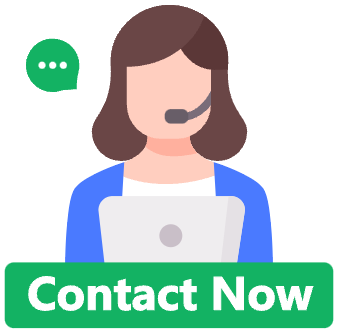
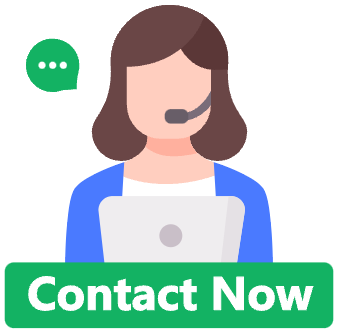
1. Графики файлов данных EIS в Origin
1.1 Откройте файл данных ".z60" с помощью блокнота вашего компьютера
![]()
Вы можете скопировать и вставить данные в Origin.
1.2 В качестве альтернативы вы также можете импортировать файл данных непосредственно в источник.
Открытый источник,нажмите "Import Single ASCII"...Иногда вам нужно выбрать все файлы, чтобы найти файл данных EIS.
![]()
![]()
1.3 Установка координат и функции
После импорта данных нужны Z и Z. Поэтому просто установите E (Y) на оси X, а F (Y) на оси Y.
![]()
![]()
![]()
Установите формулу, как показано ниже, нажмите Применить, и значение Z ≈ является абсолютным значением, нажмите ОК.
![]()
1.4 Используйте Z ′, Z ′ две колонки для графика.
![]()
2. Файлы данных полярной кривой, графические в Origin
2.1 Импорт файла данных ".cor"
Откройте Origin, нажмите "Import Single ASCII" и выберите данные, требующие графики.
![]()
2.2 Установите формулу координат и функций
Правый клик в столбце А, выберите "настроить как Y".
![]()
Точно так же, правой кнопкой мыши кликните на колонку B, Установите как X.
![]()
Пожалуйста, обратите внимание, что вам нужно преобразовать текущие данные о оси X в данные о журнале. Правым щелчком мыши нажмите на колонку B и выберите "Назначить значения колонки".
![]()
F ((x)→Math→log(x)→abs(x)→Col(В.)→Подать заявку→ОК
![]()
![]()
2.3 Выберите столбцы A и B, чтобы получить следующий график:
![]()
3. Импортировать данные кривой M-S в Origin
3.1 Импорт данных
![]()
3.2 Установите формулу координат и функций
Установите столбце G на Csc-2...то есть (2πfZ)2
Установите колонку C на ось X, а колонку G на ось Y.
![]()
![]()
3.3Выберите столбцы C и G, чтобы получить следующий график:
![]()